1、启动Illustrator CS6。

2、建立一个空白文档。

3、以制作背景图为例,绘制出一个矩形。

4、扩大矩形尺寸到布满整个画板。

5、选中矩形,点击【窗口】【图形样式】。
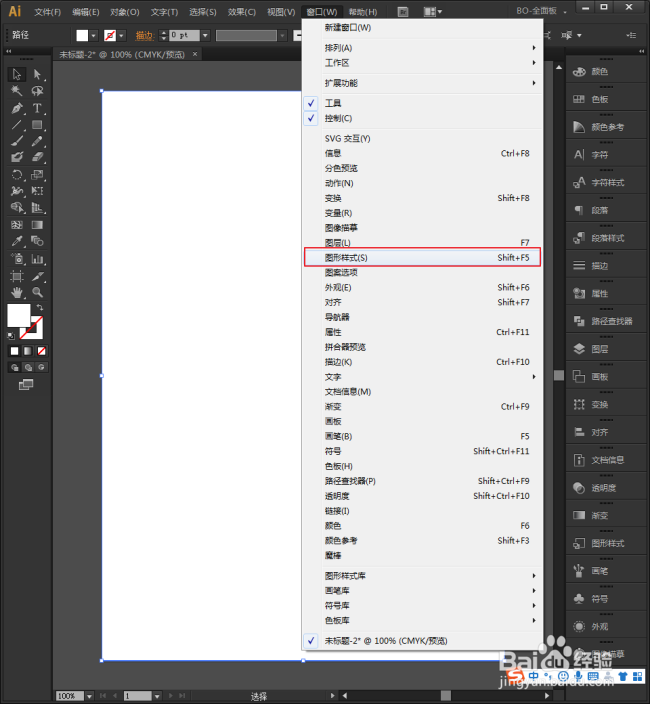
6、在打开的【图形样式】浮动面板中,点击展开样式菜单,点击软件内置的一种样式库,比如【纹理】。

7、接着,将展开纹理库中内置的各种详细的纹理样式。

8、点击其中一种纹理,比如【砖块】。

9、这样,砖块纹理就被填充进了选中的矩形中,从而得到了砖块背景。
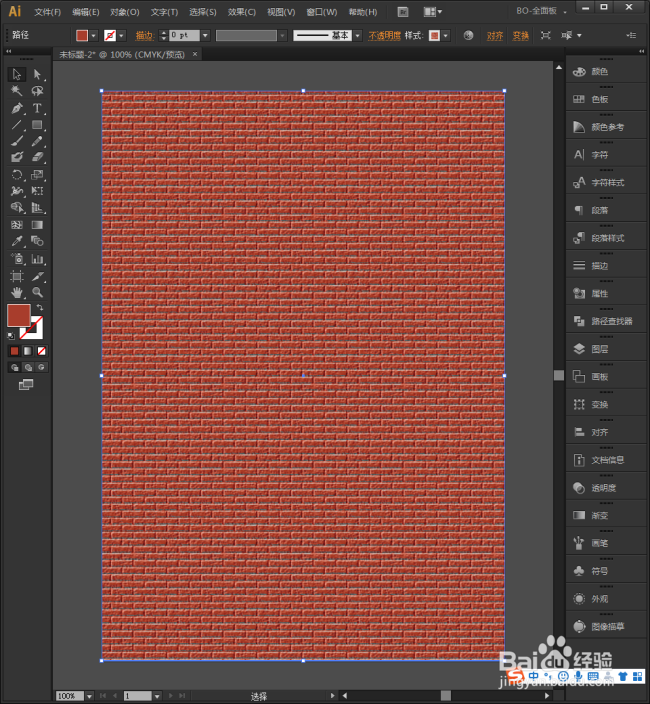
10、除了使用软件内置的各种图形样式,也可以自己绘制需要的图形。

11、然后把图形直接拖动到【色板】面板中。

12、再同样选中矩形,点击色板中的这个图形,就可以把这个图形填充进矩形中。

